Chuyển tin nhắn từ iPhone sang Android giúp bạn dễ dàng giữ lại toàn bộ thông tin nhắn từ iPhone và mang chúng sang thiết bị Android mới.
Hiện nay, người dùng iPhone có thể dễ dàng lưu trữ tin nhắn thông qua nhiều phương pháp, trong đó việc sao lưu tin nhắn vào iCloud là một lựa chọn phổ biến. Để chuyển tin nhắn sang Android, bạn cần sao lưu chúng vào máy tính và sau đó sử dụng phần mềm hỗ trợ để chuyển chúng sang điện thoại Android.
Cách chuyển tin nhắn từ iPhone sang Samsung cũng tương tự như chuyển sang các điện thoại Android khác, giúp bạn dễ dàng chuyển giao dữ liệu giữa các thiết bị.
Để chuyển tin nhắn từ iPhone sang máy tính, bạn cần sử dụng iTunes. Hãy kết nối iPhone với máy tính thông qua cáp USB và mở ứng dụng iTunes để thực hiện sao lưu.
Sau khi kết nối iPhone với máy tính, mở iTunes để sao lưu tin nhắn. Đây là bước quan trọng để chuyển tin nhắn từ iPhone sang Android thông qua phần mềm hỗ trợ.
Sau đó, bạn chọn thiết bị của mình, đánh dấu vào mục “Máy tính này” và nhấn chọn “Sao lưu ngay bây giờ” để bắt đầu quá trình sao lưu.
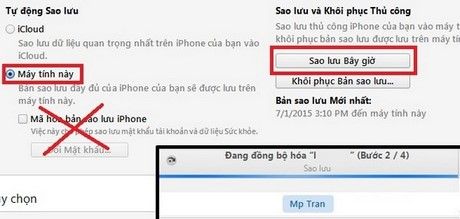
Khi quá trình sao lưu hoàn tất, bạn cần truy cập vào đường dẫn sau để tiếp tục thao tác.
Truy cập vào thư mục C://[Users]/[Username]/Appdata/Roaming/AppleComputer/Mobilesync (trên Windows) hoặc ~/Library/ApplicationSupport/MobileSync/Backup (trên Mac). Đây là nơi chứa dữ liệu sao lưu của bạn và bạn có thể chuyển tin nhắn vào điện thoại Android qua cáp kết nối.
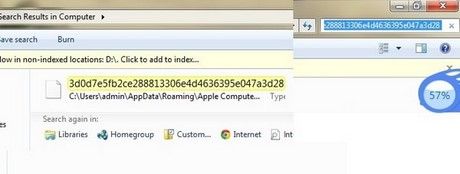
2. Chuyển đổi định dạng tin nhắn
Mặc dù tin nhắn đã được chuyển sang Android, định dạng tin nhắn trên iPhone và Android lại khác nhau. Để điện thoại Android có thể đọc được tin nhắn từ iPhone, bạn cần chuyển đổi định dạng tin nhắn bằng cách sử dụng ứng dụng iSMS2droid có sẵn trên Google Play.

Sau khi tải về và mở ứng dụng, bạn nhấn vào Select iPhone Database để tìm đến vị trí chứa file SMS trên thiết bị Android. Tiếp theo, chuyển tin nhắn sang định dạng xml để tiếp tục quá trình.
3. Khôi phục tin nhắn
Tiếp theo, tải ứng dụng SMS Backup and Restore từ Play Store, mở ứng dụng và chọn Restore, sau đó tìm đến vị trí lưu file xml và chờ ứng dụng chuyển tin nhắn vào bộ nhớ của điện thoại.

Vậy là việc đồng bộ tin nhắn từ iPhone sang Samsung, chuyển tin nhắn từ iPhone sang Android đã hoàn tất. Trong quá trình sử dụng, bạn có thể tham khảo cách đọc và trả lời tin nhắn trên Android bằng máy tính để tận dụng tối đa thiết bị.
Nếu bạn đang sử dụng iPhone 6s và muốn chuyển tin nhắn sang Android, bạn có thể tham khảo hướng dẫn sao lưu tin nhắn từ iPhone 6s sang Android mà taimienphi.vn đã cung cấp, giúp bạn di chuyển toàn bộ tin nhắn từ iPhone 6s sang các thiết bị Android như Samsung hoặc Oppo.
Có thể bạn quan tâm

Top 30 kiểu tóc lính thủy đánh bộ ấn tượng và thu hút nhất

Top 10 cửa hàng thời trang trung niên đẳng cấp và chất lượng tại Kiên Giang

30+ Kiểu tóc mái ngố nữ đẹp nhất hiện nay

Khám phá ngay cách chế biến món gỏi xoài bắp bò giòn ngon, một sự kết hợp tuyệt vời giữa vị chua nhẹ của xoài và độ ngọt mềm mại của bắp bò, mang đến hương vị độc đáo và hấp dẫn.

Những kiểu tóc xoăn sóng lơi đẹp nhất dành cho phái đẹp


